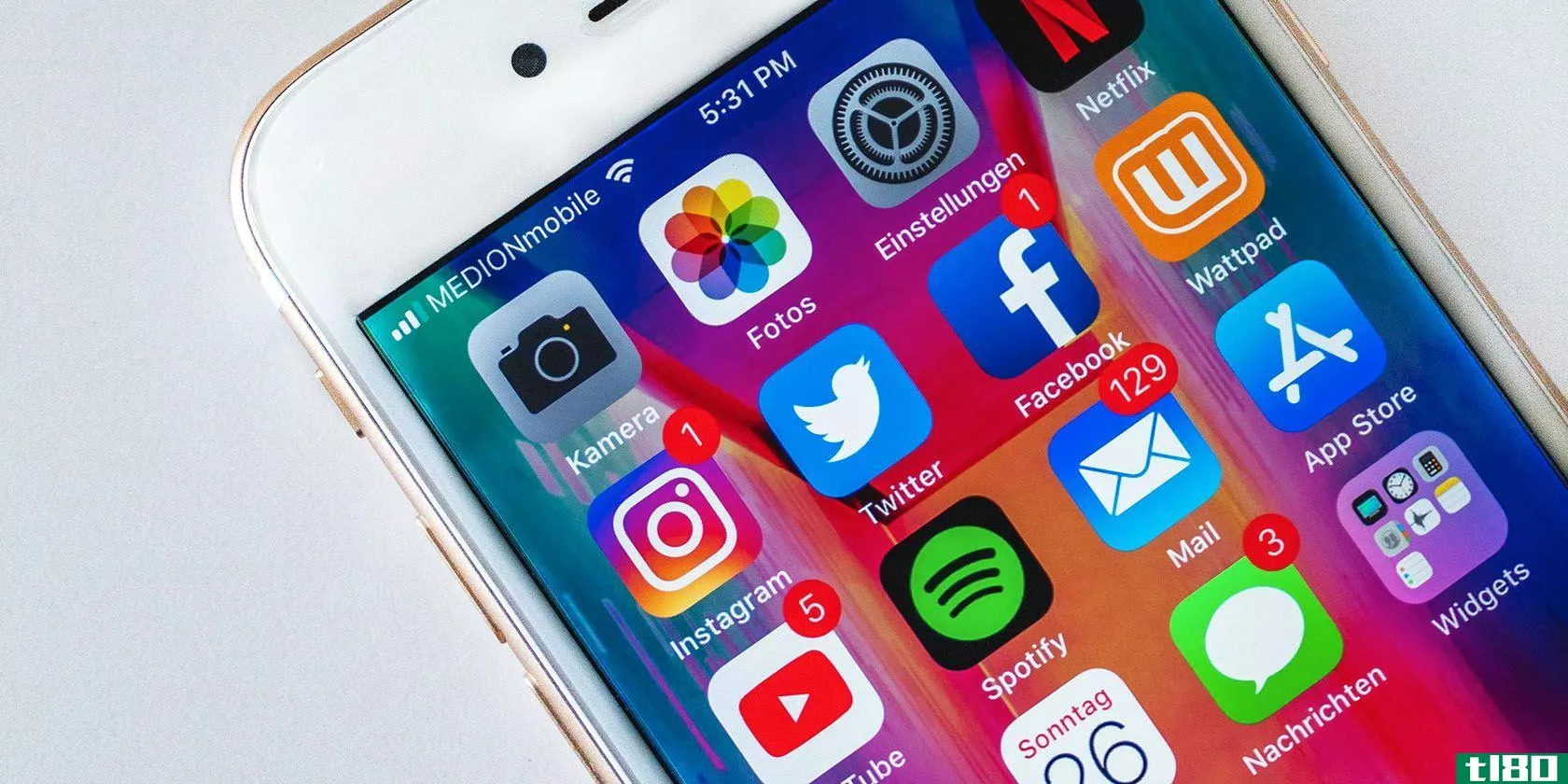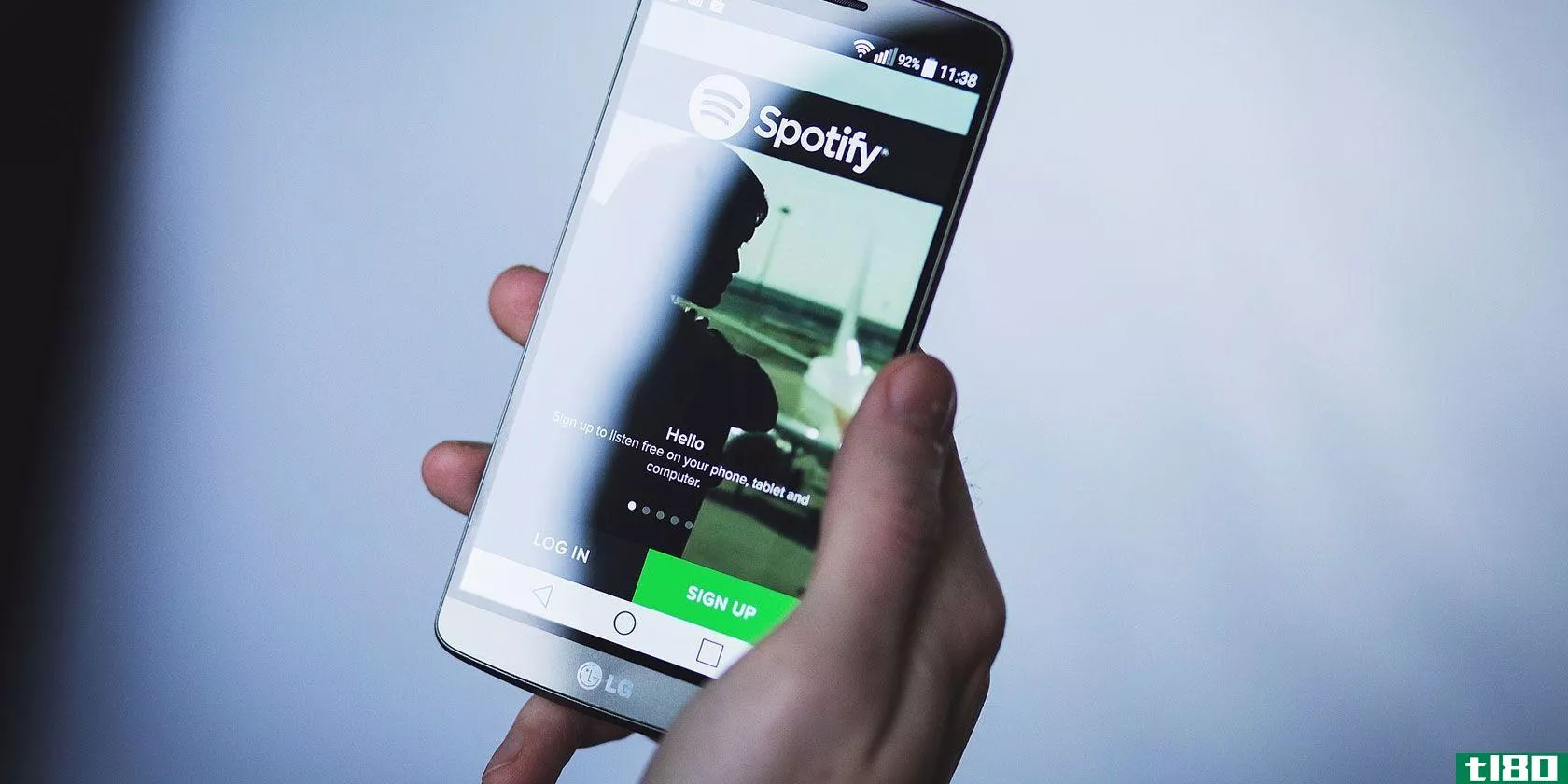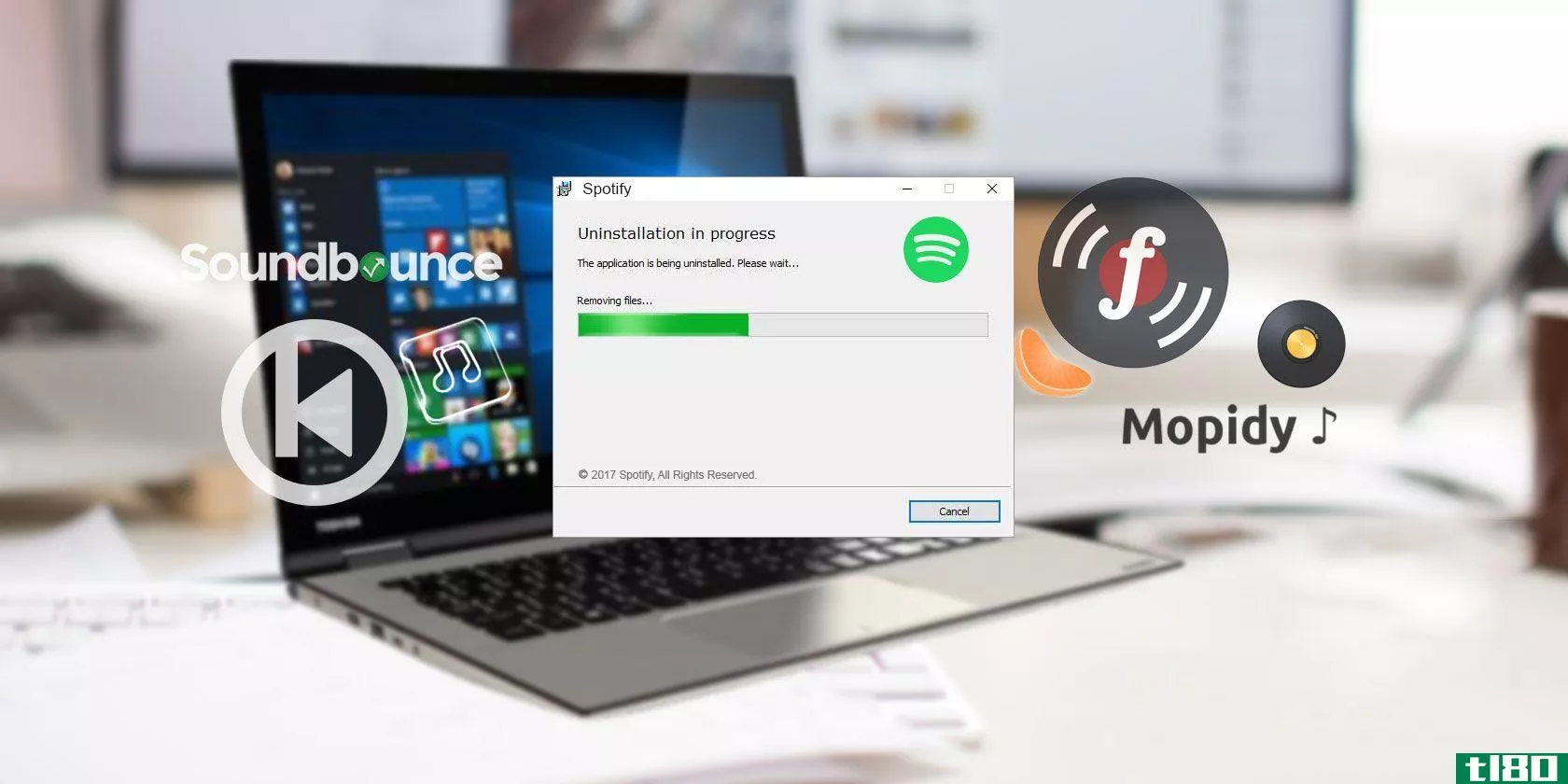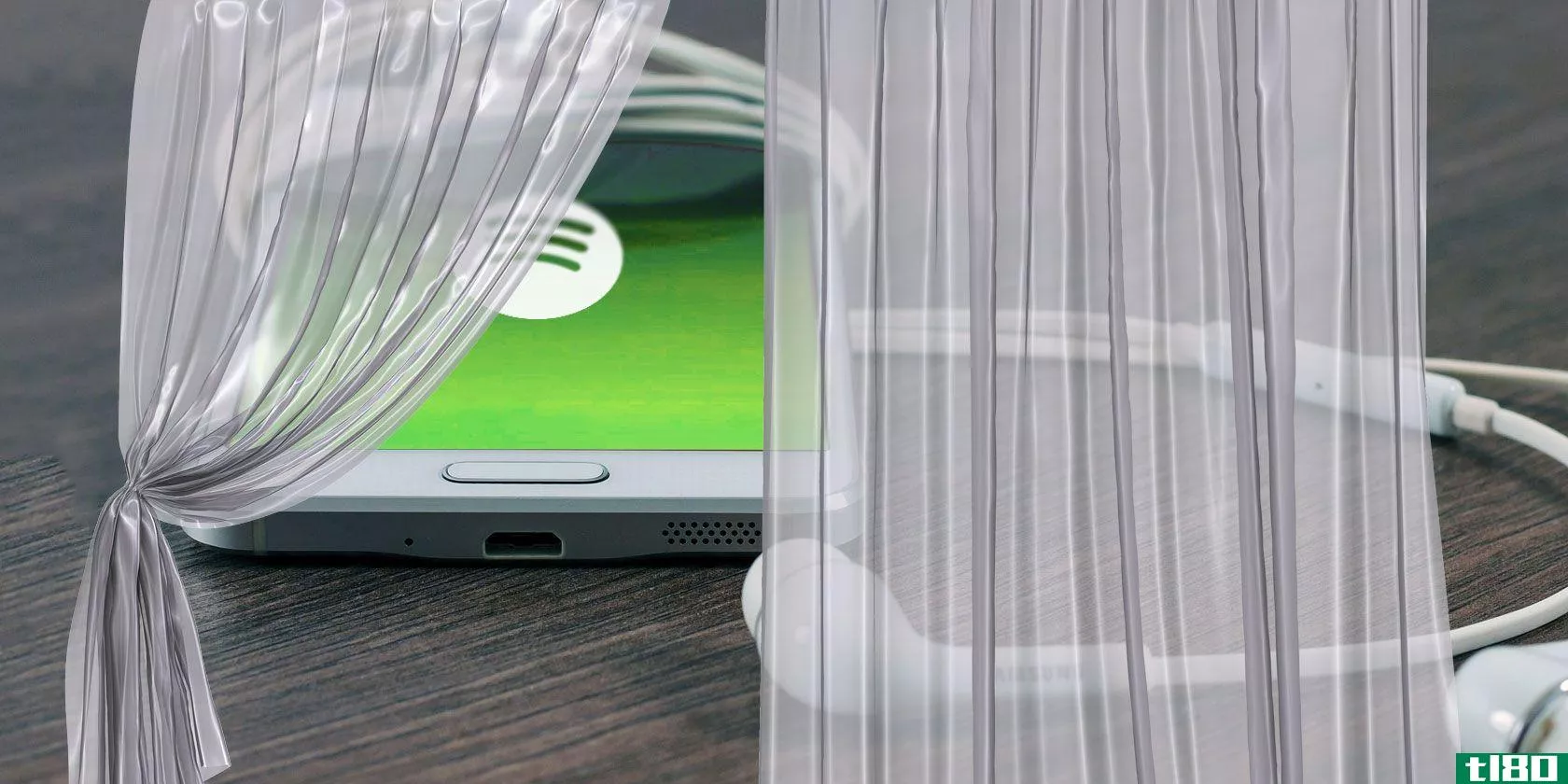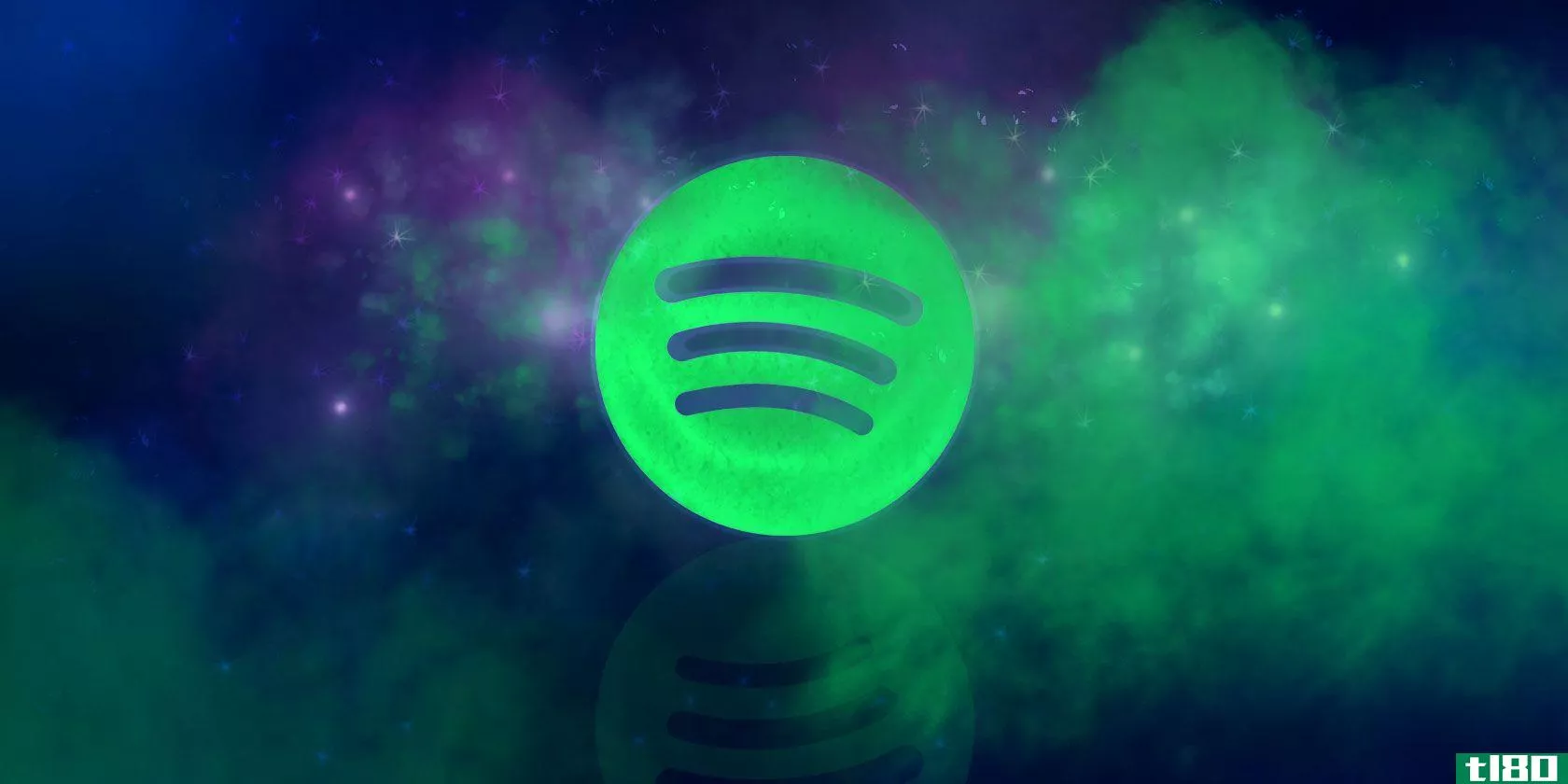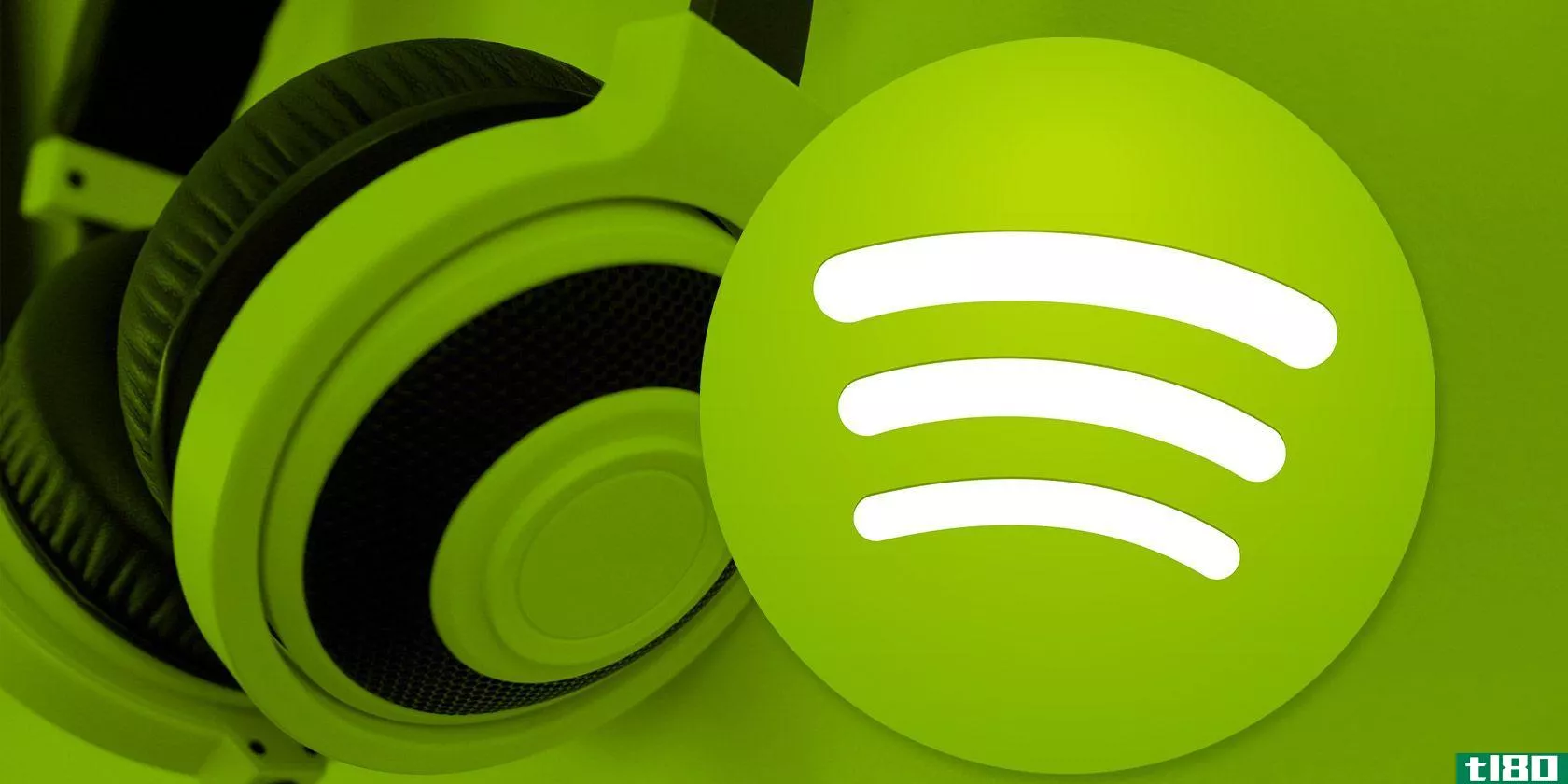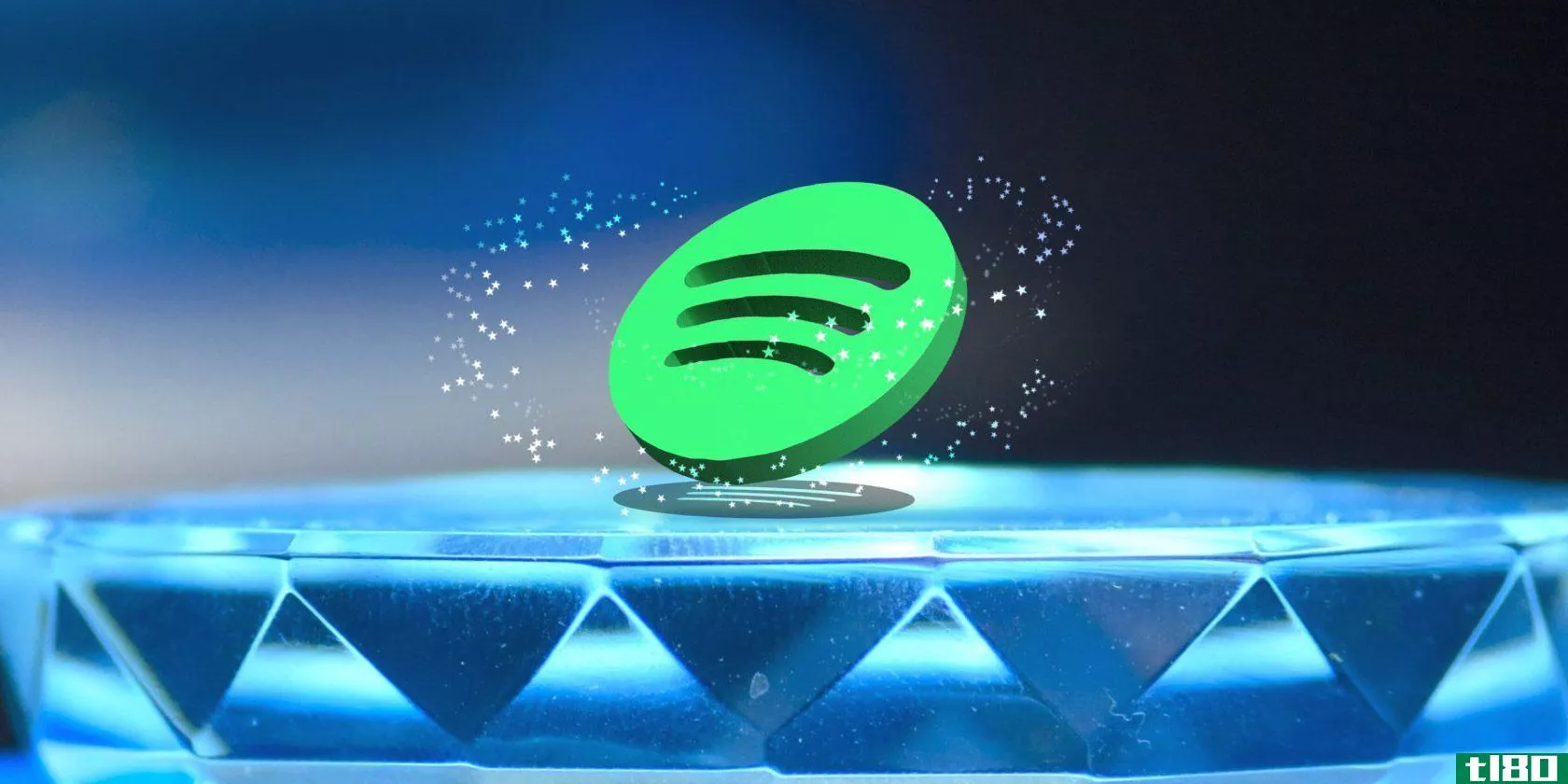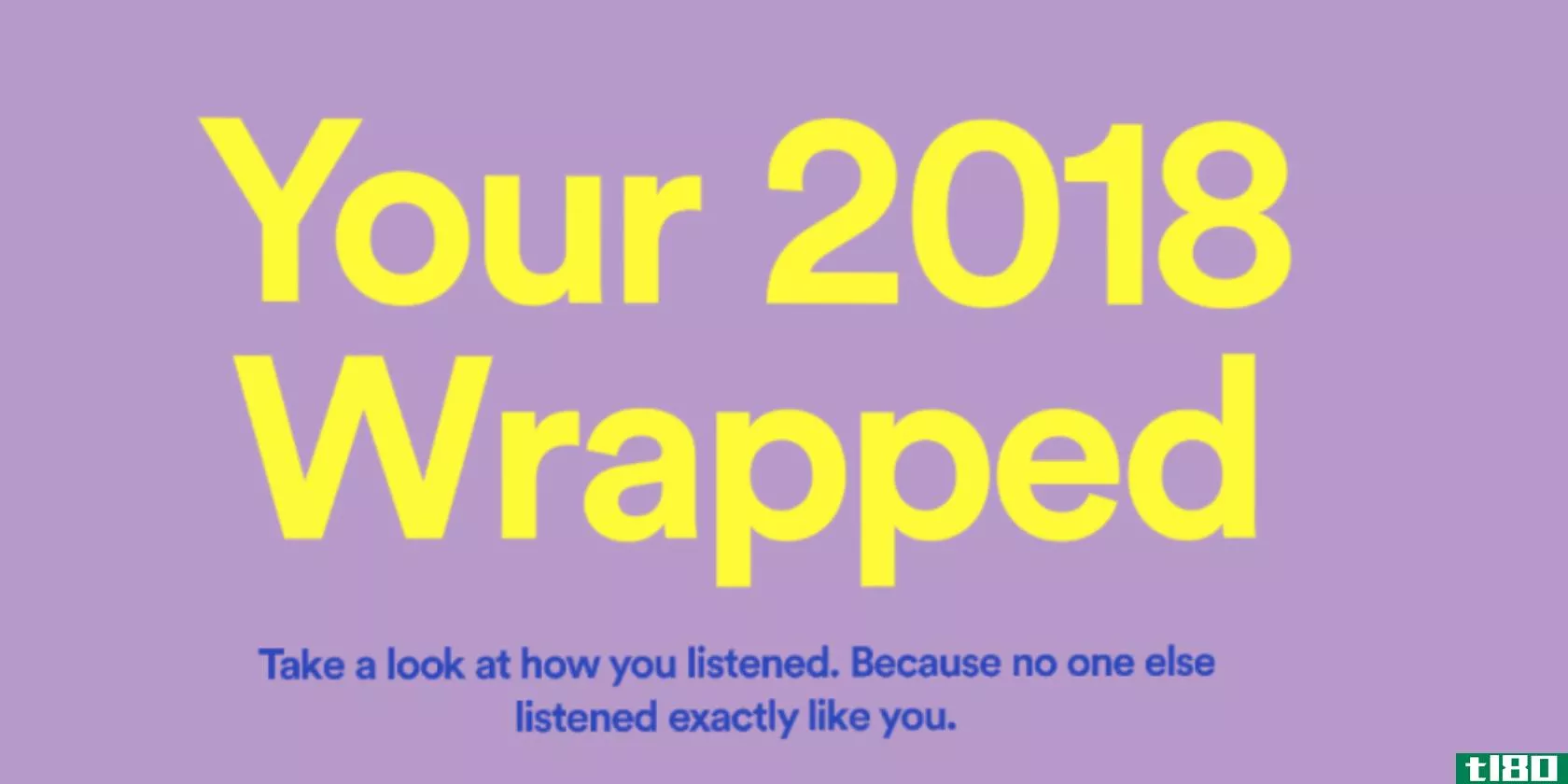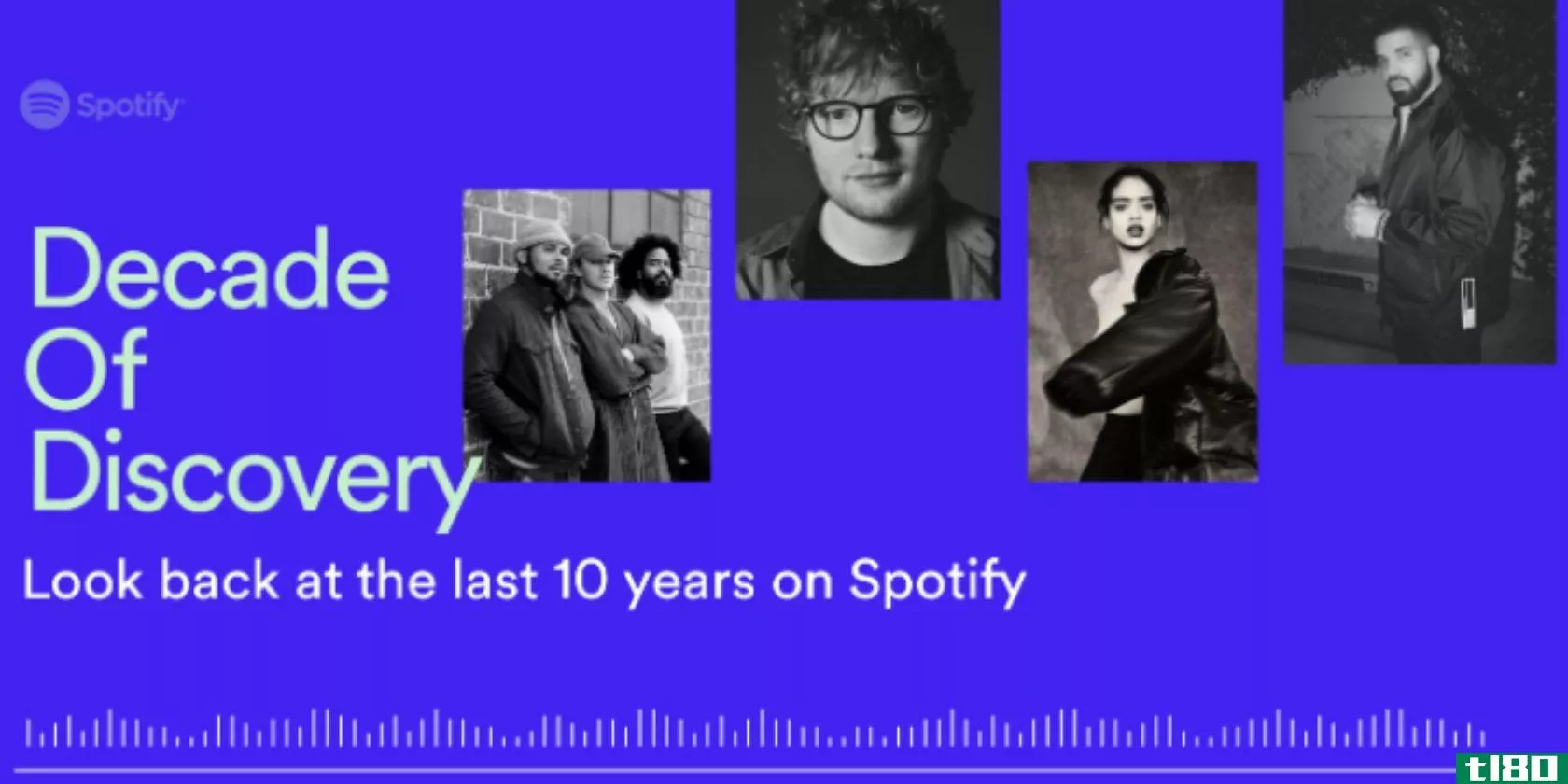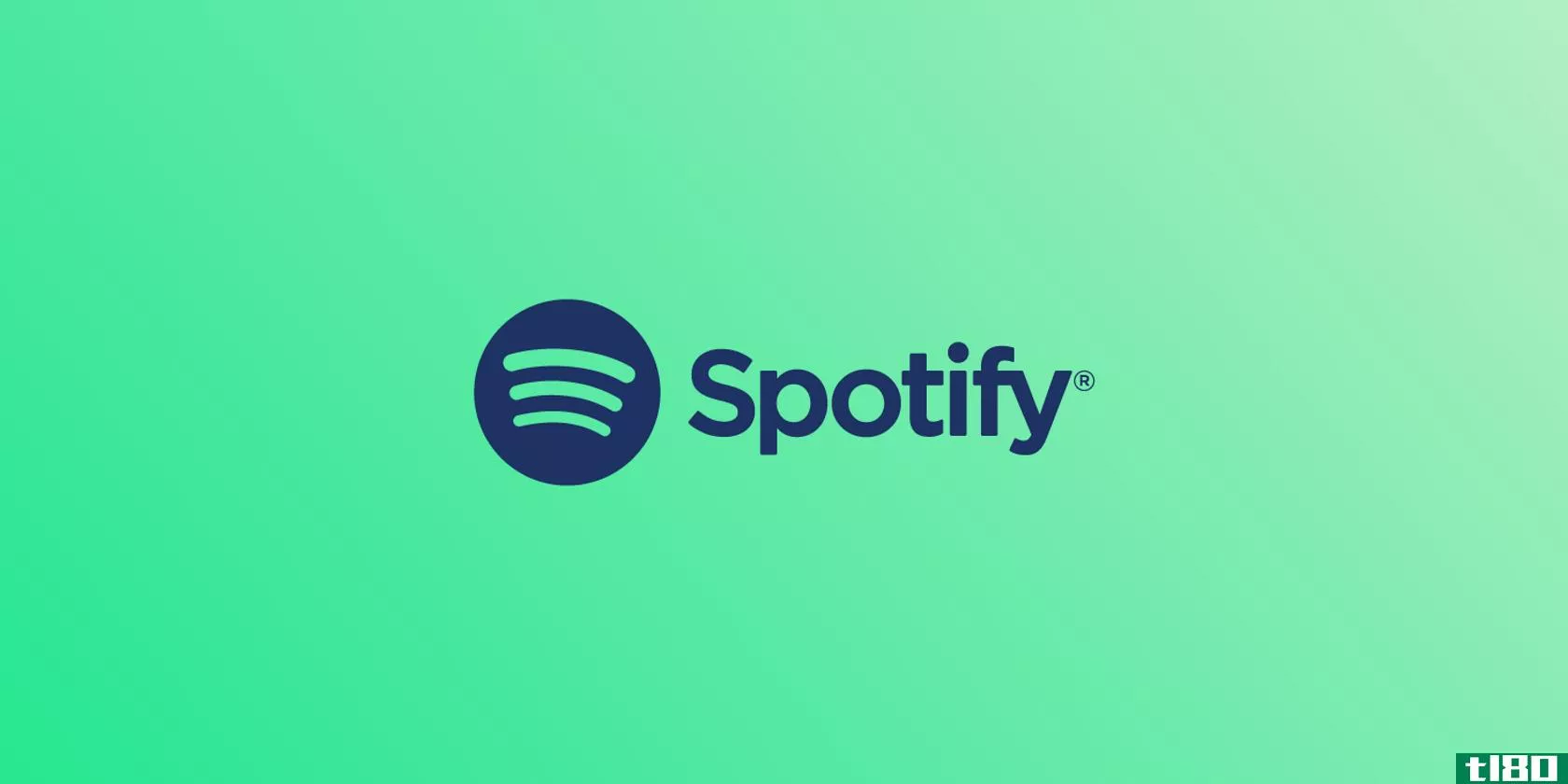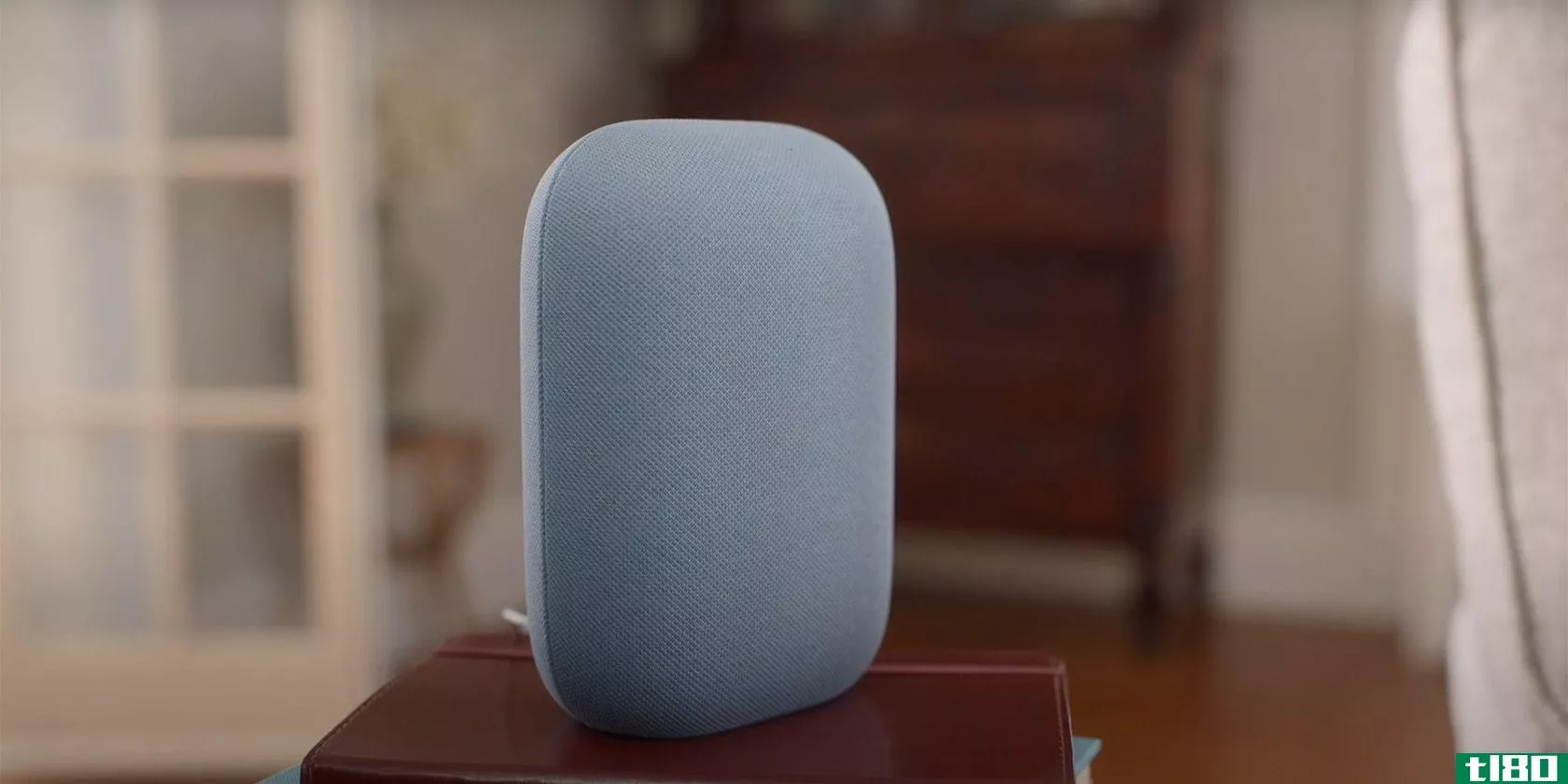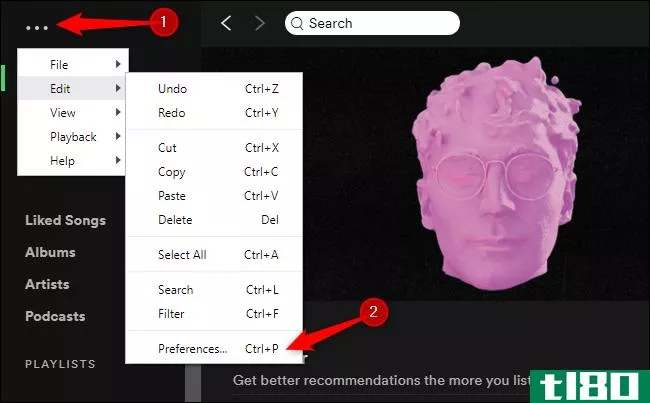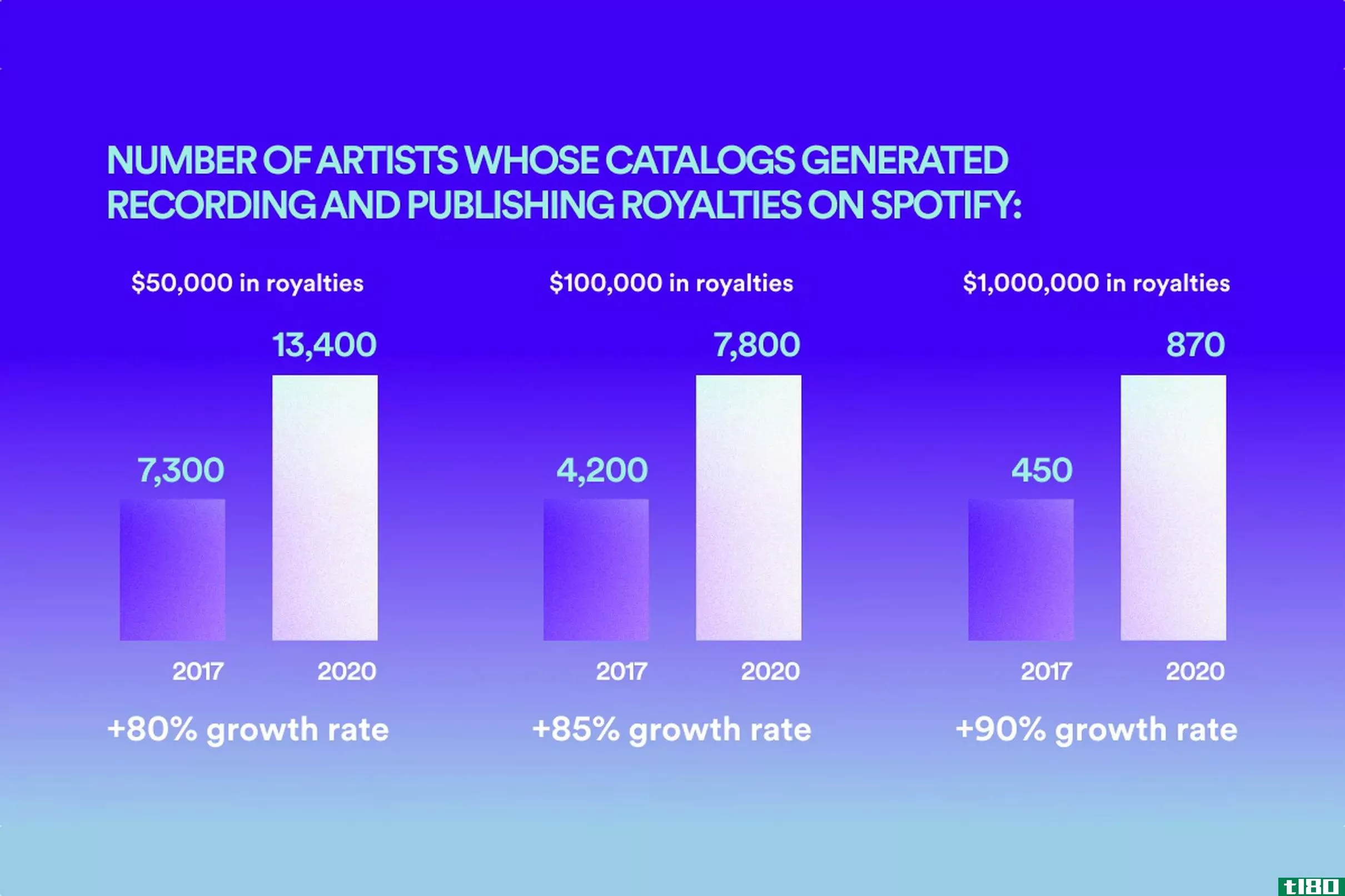spotify不工作?如何解决10个常见的spotify问题
Spotify拥有数亿用户,其中许多是付费用户,是无可争议的音乐流媒体服务之王。它最近的竞争对手是苹果音乐,它正在成长,但仍远远落后。

然而,作为市场领导者并不意味着Spotify就可以免于出现问题。考虑到其庞大的用户群、支持的设备数量以及音乐目录的规模,问题的出现应该是不足为奇的。
有些斑点故障发生的频率比其他的要多。在本文中,您将发现一些最常见的Spotify问题,以及如何修复这些问题的信息。
1spotify无法启动:错误代码17
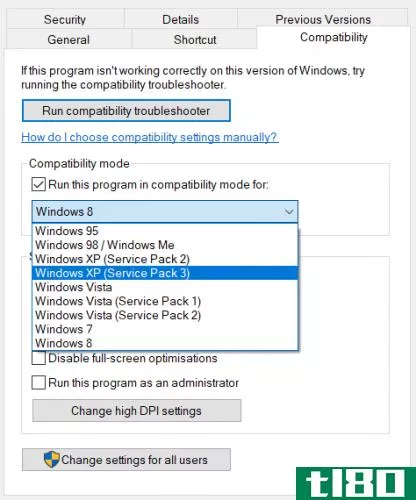
这个特定于Windows的问题已经困扰用户好几年了,但它仍然经常出现。
当您尝试启动Spotify时,会出现问题。一切都会顺利运行,但是就像客户端即将打开一样,你会得到一个屏幕弹出窗口,程序将崩溃。
解决办法是:
- 下载Spotify安装程序并将其保存到桌面上。
- 右键单击安装程序并选择属性
- 打开“兼容性”选项卡,选中此框,方法是:以兼容模式运行此程序,然后选择Windows XP(Service Pack 3)
- 单击应用并运行安装程序
如果不起作用,引导到安全模式并重复上述步骤。
2无法将本地文件添加到spotify播放列表
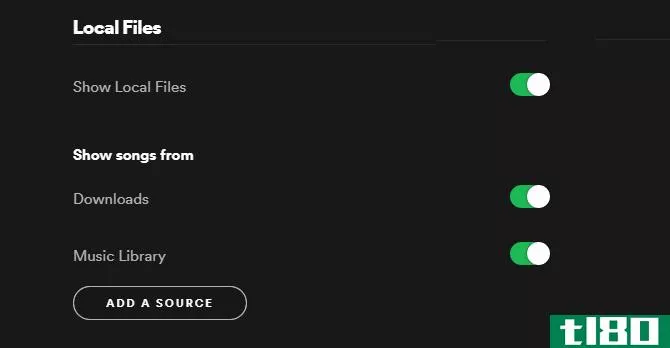
Spotify提供的一个很酷的功能是将本地保存的音乐添加到桌面客户端。它允许你将Spotify的曲目与播放列表中你自己的曲目混合在一起。
Spotify最近改变了Windows和Mac桌面客户端处理本地音乐的方式。以前,您可以将所需的文件拖放到播放列表中,但现在情况有点复杂了——过程中的变化导致一些用户误认为服务已中断。
要添加文件,请转至编辑(Windows)或Spotify(Mac)>;首选项>;本地文件。您可以要求Spotify搜索iTunes文件或音乐库,或将其指向保存的音乐方向。
三。无法下载歌曲进行脱机播放
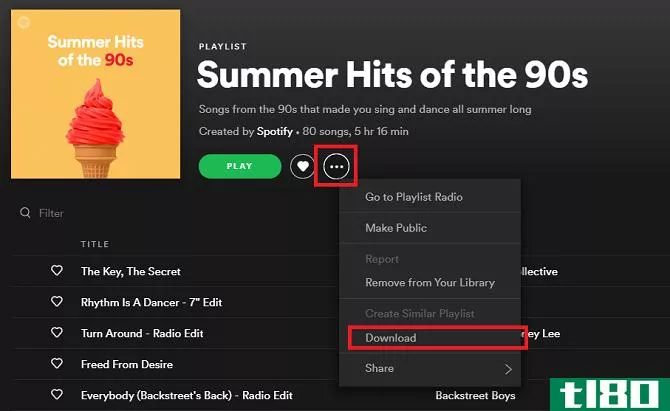
Spotify允许您下载歌曲进行脱机播放。这是一个奇妙的功能,为健身房,你的车,或每当Wi-Fi是不可用的,因为这意味着你不会吃你的数据津贴。
然而,有一个鲜为人知的限制。每个设备最多只能同步10000首歌曲进行脱机收听。如果你达到这个限制,你将无法下载更多的曲目,除非你删除一些现有的离线音乐。
在“更多”菜单中切换播放列表的“下载”选项将慢慢删除其内容。或者,为了更快地解决问题,您应该删除缓存(我们将在本文后面进一步介绍如何删除缓存)。
4缺少每日混音
Spotify提供多达6个每日混合播放列表。这些歌曲结合了你音乐库中的歌曲和Spotify算法认为你会喜欢的其他类似歌曲的一小部分,并围绕着特定的音乐类型。
它们应该出现在库的Made for You部分,但是,有些用户抱怨它们没有出现。如果你看不到它们,Spotify的官方建议是注销并重新登录。如果仍然不起作用,Spotify建议删除应用程序并重新安装。
5你的spotify帐户被黑了
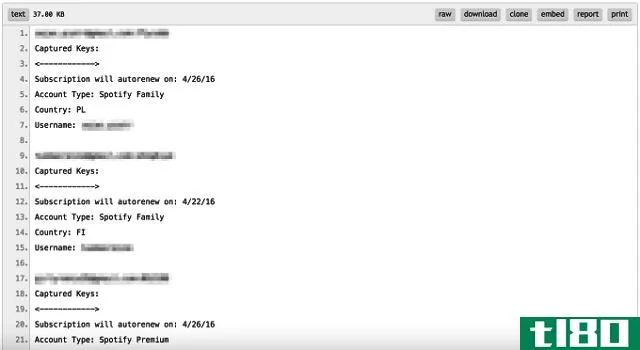
虽然这不是一个真正的技术问题,但这是一个令人惊讶的普遍问题。Spotify用户经常抱怨自己的账户被黑客攻击;网络罪犯多次在巴斯德宾上发布用户的详细信息,其中最著名的事件发生在2016年4月。
你怎么知道自己被黑了?
有一些迹象表明。你看到你的戏剧史上列出的歌曲你不认识吗?你是否突然在你的发现每周播放列表中得到了很多瑞典嘻哈或日本流行音乐,尽管从未听过这种类型?你在玩一个曲目的时候被踢出了这个应用程序吗?
如果您对这些问题中的任何一个回答“是”,则您的帐户很有可能已被泄露。
你该怎么办?
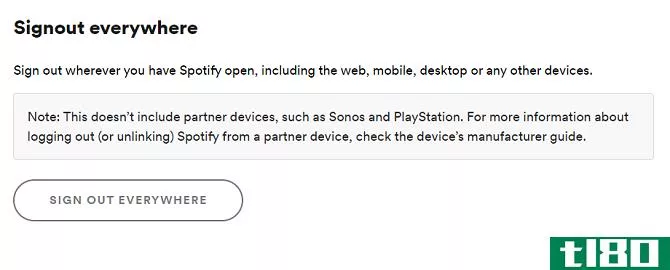
如果你幸运的话,你的电子邮件和密码不会被更改。在Spotify网站上登录到您的帐户,然后前往帐户概览>;在任何地方注销。如果成功,请立即更改密码。如果您的帐户链接到Facebook,请同时更改您的Facebook密码。
不幸的是,如果您无法访问您的帐户,您需要直接联系Spotify。您可以使用在线表单、@SpotifyCares Twitter帐户或Spotify的Facebook页面。
对于未来,请查看我们关于如何保持Spotify安全的提示。
6spotify不支持android
如果你的Android设备上有一个Spotify问题无法在其他地方复制,那么几乎可以通过以下几个简单的步骤来解决。
在完成本故障排除指南之前,首先,请尝试注销应用程序并重新登录,因为它通常可以解决较小的问题。如果您在启动应用程序时遇到黑屏、播放问题、曲目跳过、脱机同步问题或歌曲不可用,请继续阅读。
清除缓存并执行干净的安装
缓存是Spotify保存数据的地方,因此它可以在未来更快、更高效地运行。有时,缓存中的数据会损坏,您会遇到使用问题。
谢天谢地,Android使得清除缓存变得简单,从而允许应用程序重建一组新的、未损坏的数据。只需进入“设置”>;“应用”>;“Spotify”>;“存储和缓存”,然后点击“清除缓存”。你也应该利用清晰的数据。
接下来,使用这些Android文件管理器之一确保以下四个文件不再存在:
- /仿真/0/Android/data/com.spotify.music网站
- /分机sd/Android/data/com.spotify.music网站
- /sdcard1/Android/数据/com.spotify.music网站
- /数据/媒体/0/Android/data/com.spotify.music网站
如果它们仍然可见,请手动删除它们。
最后,卸载Spotify应用程序并通过googleplay商店重新安装。
删除清洁应用程序、进程管理器和电池管理器
一些清洁应用程序包含一个进程杀死功能,可以影响Spotify。类似地,进程管理器和电池管理器可能会干扰Spotify使用的各种正在运行的进程。当屏幕关闭或应用程序在后台运行很长时间时,它们可能特别具有攻击性。
如果你真的需要/想要继续安装这些应用程序,请尝试将Spotify添加到这些应用程序的白名单中。
7iPhone和iPad上的spotify故障排除
苹果的iDevices并没有为用户提供一个清晰的缓存按钮。取而代之的是各个应用程序提供了一种清除缓存的方法。
如果您使用的是iOS设备,则需要打开Spotify,然后前往“主页”>;“设置”>;“存储”>;“删除缓存”。
8你不小心删除了spotify播放列表
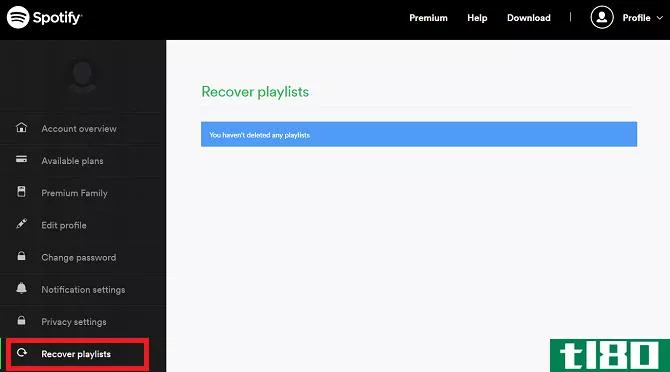
接下来是一个非常常见的问题,完全是用户自己造成的——不小心删除了播放列表。
播放列表是一种艺术——你可以用几天、几周、几个月甚至几年的时间为一项活动或事件创建一个完美的播放列表。你不想通过一个放错地方的水龙头不小心把它拿走。
如果你删除了你最喜欢的播放列表,不要绝望,你可以很容易地恢复它。在Spotify网站上登录您的帐户,然后转到“恢复播放列表”>;“还原”。
9spotify音乐在播放过程中出现口吃
有时,你会在Spotify上听一首歌,听起来会很脆,好像这首歌还没有完全缓冲。当这种情况发生时,音乐是无法听的。
通常,可以通过启用硬件加速来修复此问题。打开Spotify应用程序,进入“更多”>;“查看”>;“硬件加速”。请记住,如果你的电脑是旧的和斗争的权力,这可能会使应用程序大大减慢。
10播放时没有声音
Spotify在桌面上播放时声音不足的最常见原因是设备静音或线路配置错误。要在Windows上进行检查,请右键单击系统托盘中的音量图标,然后选择音量混合器。在Mac上,按住选项按钮并单击扬声器图标。
如果你在Android或iOS上遇到耳机问题,尝试用压缩空气清除耳机插孔。
了解有关使用spotify的更多信息
我们在这里讨论了很多最常见的Spotify问题,但是总会有一些特定于用户的例子超出了本文的范围。
请记住,如果您仍然有问题,您的第一个呼叫端口应该始终是官方支持渠道。除了Spotify的各种官方帐号之外,Spotify论坛和故障排除subreddit也是寻求帮助的好地方。
如果您想了解更多信息,请参阅我们的指南,详细说明如何管理Spotify播放列表。
- 发表于 2021-03-30 15:34
- 阅读 ( 653 )
- 分类:娱乐
你可能感兴趣的文章
如何阻止facebook与spotify共享您的数据
Spotify收集的大部分数据本身看起来都是无害的。然而,如果不加保护,数以百万计的综合和聚合用户配置文件将变得非常有价值。 ...
- 发布于 2021-03-10 21:47
- 阅读 ( 312 )
有关spotify premium的所有信息
如果您最终决定与时代联系并注册一个音乐流媒体服务,您首先需要确定哪个服务适合您。最重要的四个播放器是Spotify、Google Play Music、Amazon音乐和Apple Music。 ...
- 发布于 2021-03-11 16:02
- 阅读 ( 307 )
spotify音乐流媒体:非官方指南
This guide is available to download as a free PDF. Download this file now. Feel free to copy and share this with your friends and family. ...
- 发布于 2021-03-12 10:01
- 阅读 ( 271 )
用这12款android应用给spotify增压
Android上的官方Spotify应用程序已经有了惊人的功能,从完全集成GPS到像老板一样导航界面。但它仍然不是完美的。 ...
- 发布于 2021-03-13 17:40
- 阅读 ( 283 )
spotify应用程序糟透了。。。今天要尝试的7个备选方案
我们都知道最近对Spotify web应用程序的彻底改革是一场灾难。但老实说,桌面版也不是很好。 ...
- 发布于 2021-03-14 05:13
- 阅读 ( 655 )
spotify for android中你应该使用的11个鲜为人知的特性
如果你在Android上使用Spotify只不过是加载播放列表和广播电台,那么你就真的错过了该应用程序所能提供的一些其他很酷的功能。 ...
- 发布于 2021-03-14 14:39
- 阅读 ( 263 )
如何在Windows10中禁用恼人的spotify弹出窗口
Windows10显示了一个音量滑块,每当你调整音量时就会弹出。它很方便地确认音量水平,大多不显眼,如果你使用触摸屏,也很方便。 ...
- 发布于 2021-03-14 18:15
- 阅读 ( 634 )
关于spotify的5个神话你可能相信。。。破产
你上次从iTunes或亚马逊下载音乐是什么时候?当你在长途汽车旅行中需要一些音乐时,你会装上一张CD吗? ...
- 发布于 2021-03-15 04:13
- 阅读 ( 232 )
如何恢复丢失或删除的spotify播放列表
意外删除很糟糕,它可以发生在Spotify上,就像它可以发生在其他任何地方一样。当然,丢失一个播放列表并不像丢失一堆数据文件或意外格式化数据驱动器那样糟糕,但这仍然令人遗憾。 ...
- 发布于 2021-03-16 23:55
- 阅读 ( 146 )
如何恢复spotify删除的最佳功能
Spotify或许是音乐流媒体兴起的最大标志。几年前,听音乐而不拥有音乐的想法对大多数人来说都很奇怪。不过,现在Spotify已经有效地结束了iTunes一代人对音乐的所有权。这是好事还是坏事取决于你的个人观点。 ...
- 发布于 2021-03-17 01:38
- 阅读 ( 198 )